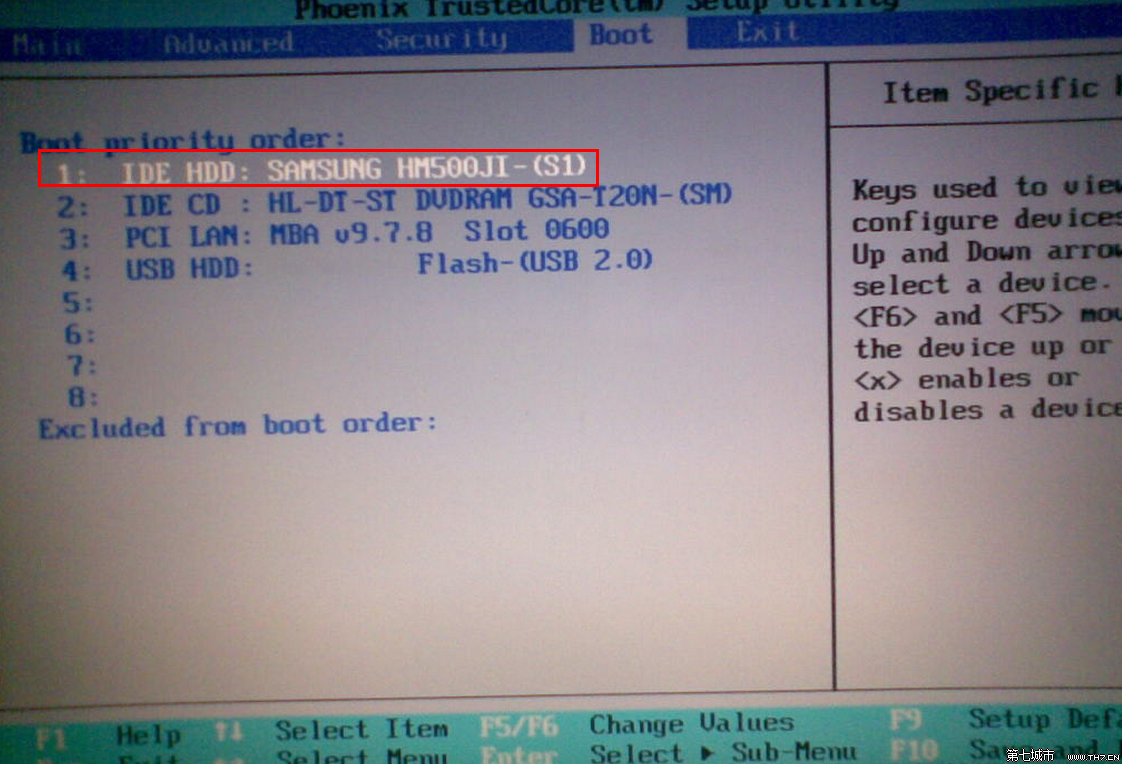发布日期: 2019-10-21 作者:系统之家 来源:http://www.jzjq.net
你是否遇到过关于对win10系统使用移动硬盘快速安装设置的方法,在使用win10系统的过程中经常不知道如何去对win10系统使用移动硬盘快速安装进行设置,有什么好的办法去设置win10系统使用移动硬盘快速安装呢?在这里小编教你只需要进入当前系统,插入移动硬盘,右键“计算机”选择“管理”,然后双击“存储”,再双击“磁盘管理(本地)”。 就搞定了。下面小编就给小伙伴们分享一下对win10系统使用移动硬盘快速安装进行设置的详细步骤:
准备工作
一个移动硬盘
一个win10 iso镜像文件
解压缩工具(rar或zip等)
当前系统(windows)
第1步:创建分区
进入当前系统,插入移动硬盘,右键“计算机”选择“管理”,然后双击“存储”,再双击“磁盘管理(本地)”。
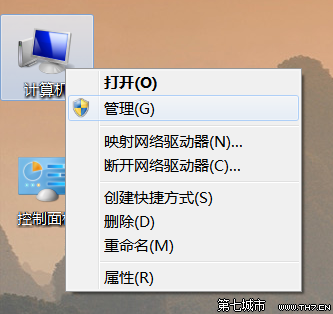
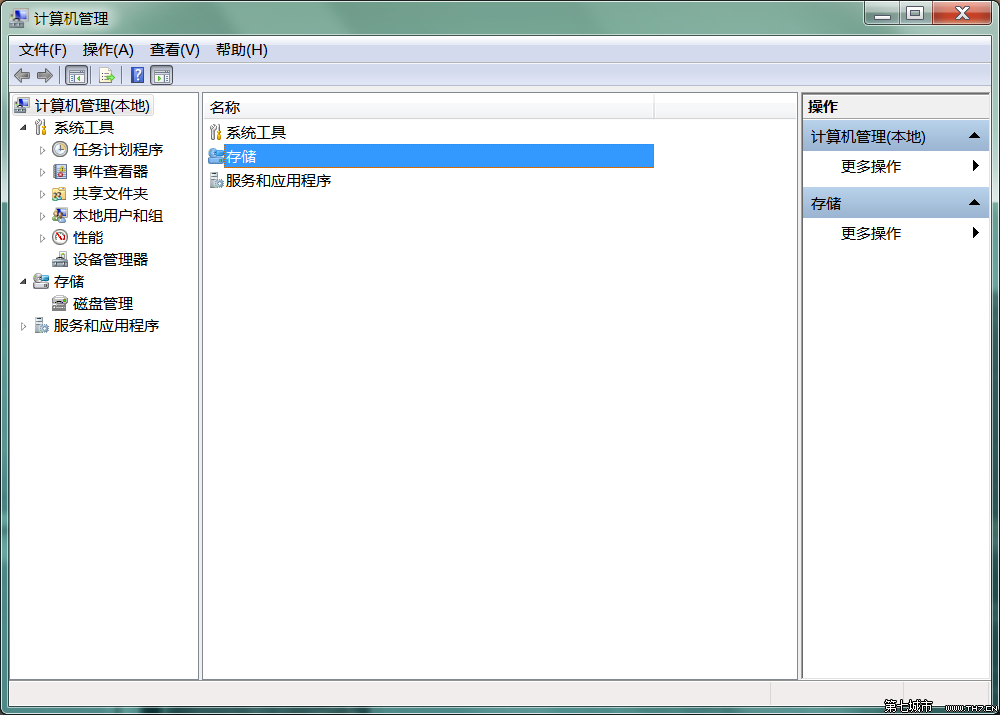
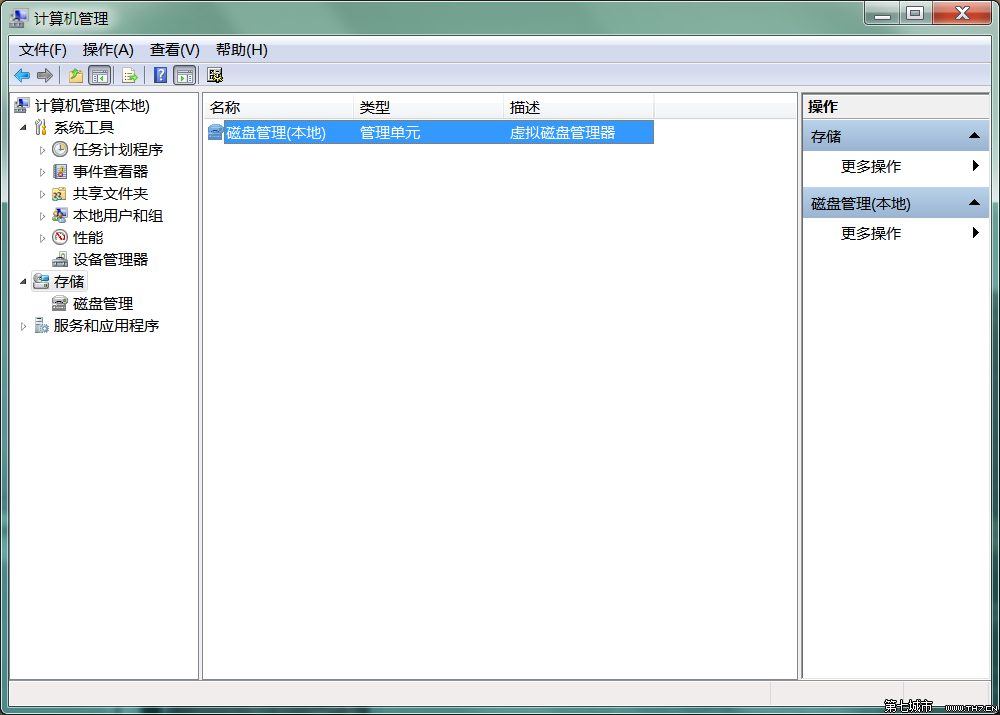
推荐对移动硬盘重新进行分区,专门弄一个5G大小的分区来存放镜像解压文件,并用以引导安装win10。于是,先删除移动硬盘上的所有分区(删除卷),然后创建一个5G大小的分区(选择nTFs格式,剩余空间就随意啦,想怎么整就怎么整),并右键该分区,选择“将该分区标记为活动分区”。这样一来,该5G的分区就变成活动主分区啦,由于我这儿已经设置为活动分区了,所以图片中的“将该分区标记为活动分区”选项显示为灰色(不可选)。
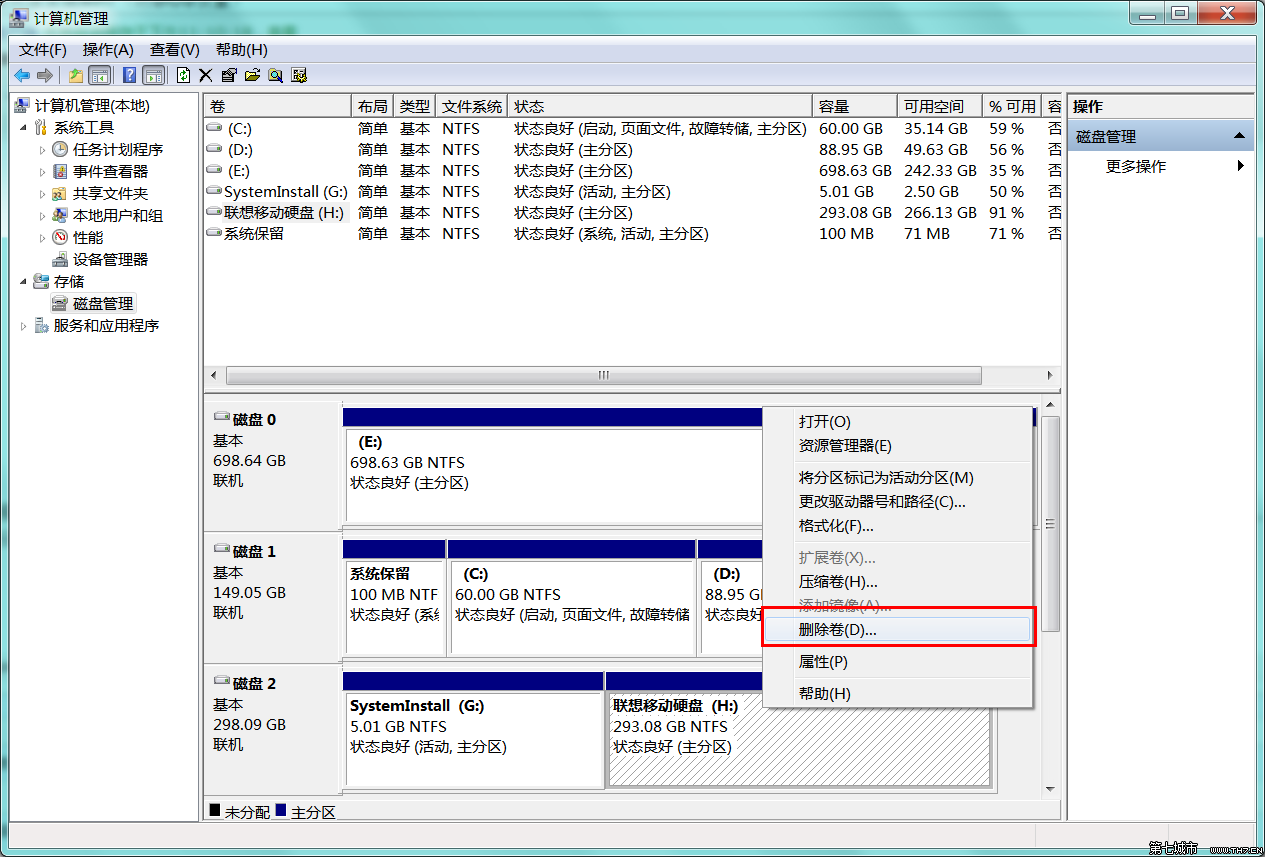
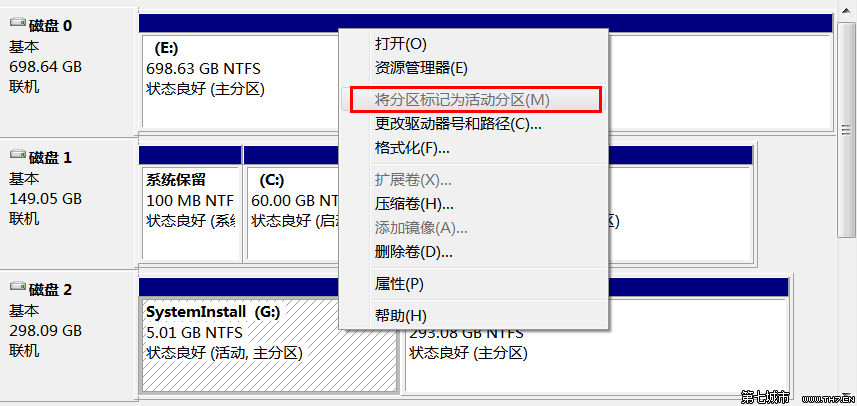
第2步:搞定镜像文件
可以使用winRAR等工具,将windows 7的iso镜像里面的文件复制到上述移动硬盘的活动分区中,根目录下即可,这个分区最好不要再保存其它的文件。
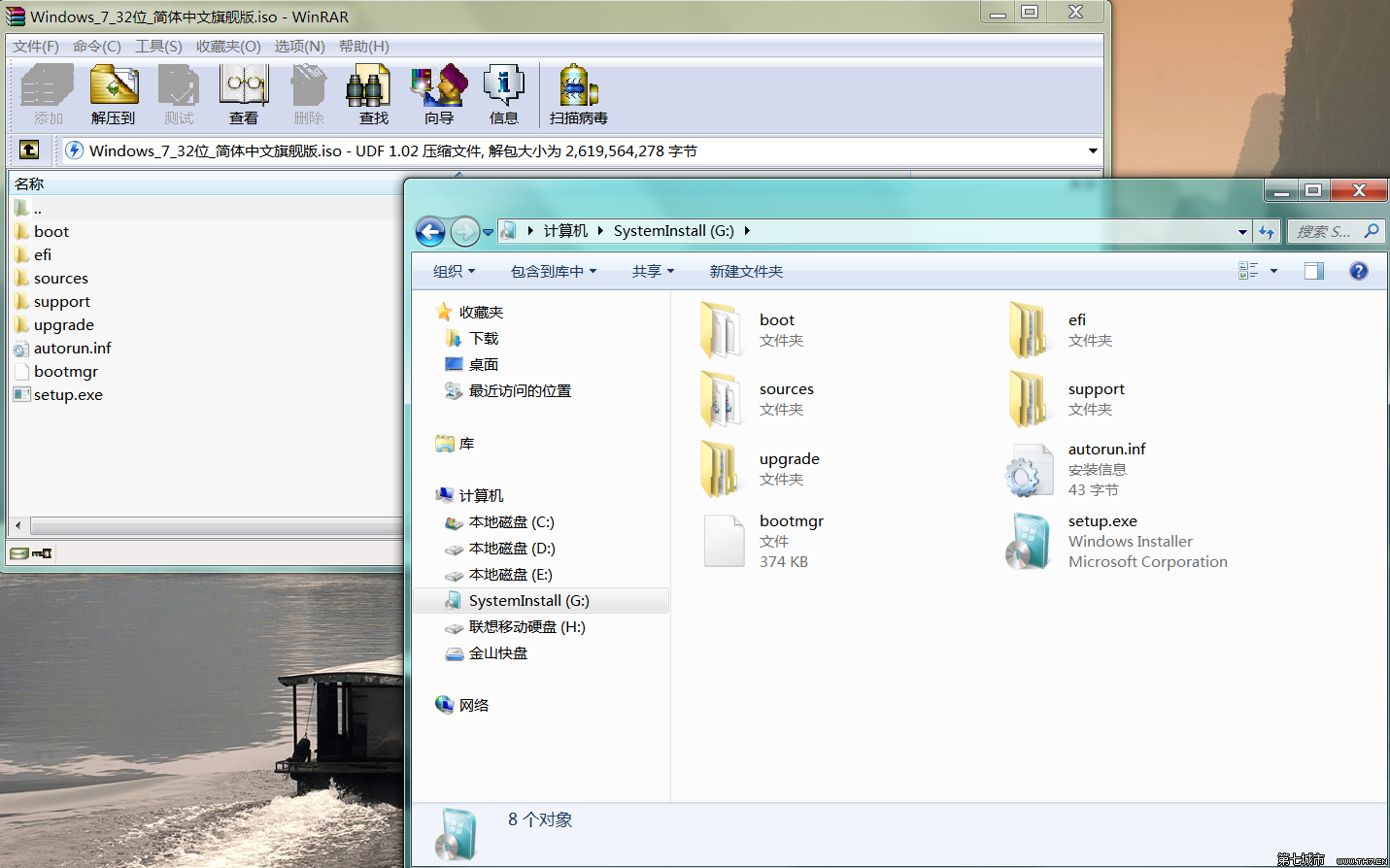
第3步:激活为引导分区
我的移动硬盘的活动分区为G盘。于是,点击任务栏“开始菜单”,点击“运行”,输入“cmd”后回车,在dos窗口下输入下列语句,就可以将上述活动分区激活为引导分区啦:
g:
cd boot
bootsect.exe /nt60 g:
bootsect.exe /nt60 g: /mbr
bootsect.exe /nt60 g: /force
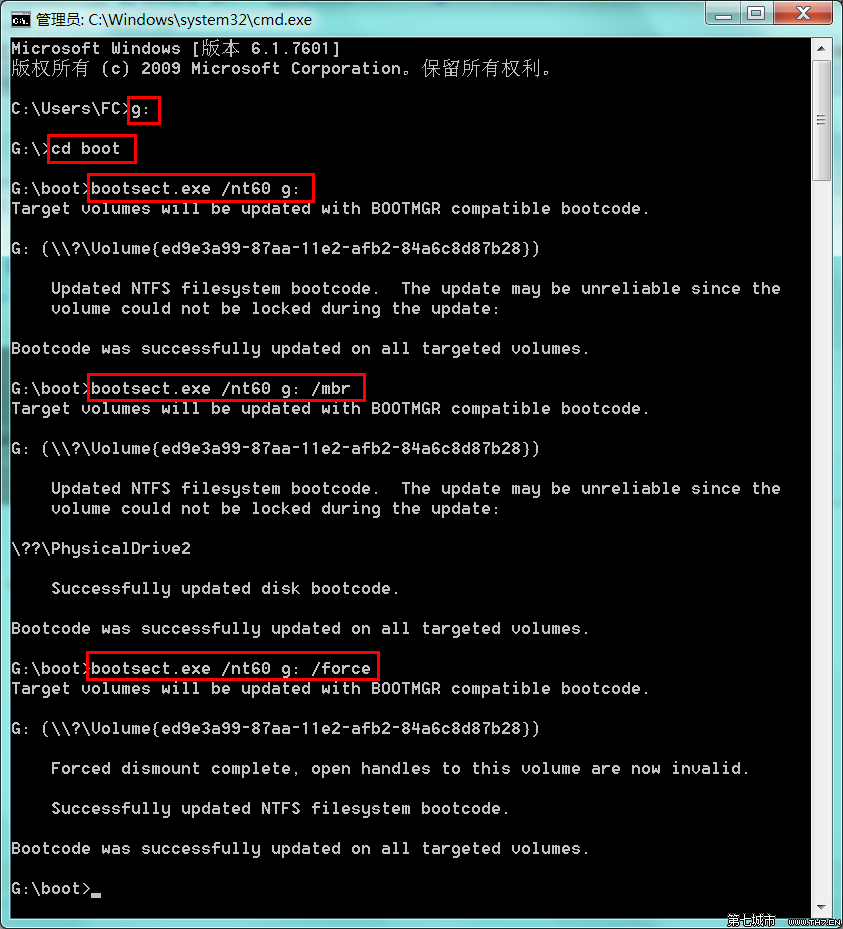
第4步:重启并设置Bios
最后,重启电脑,按F12选择本次启动引导位置,选择Usd-Hdd,接着就会进入熟悉的win10系统安装界面啦。当然,有些机器是按F2、EsC或者其他按键的,有些机器则需要进入Bios中去设置,不同的电脑,Bios的设置各不相同,需要根据实际情况来选择。如果不是修改本次启动的引导位置,而是修改了全局的boot,那么请记得安装过程中自动重启时,要修改boot,否则会再次进入安装引导。下面附一些Bios设置的截图,以供参考。
这是第1种Bios,进入后设置“Hard disk Boot priority”、“First Boot device”。
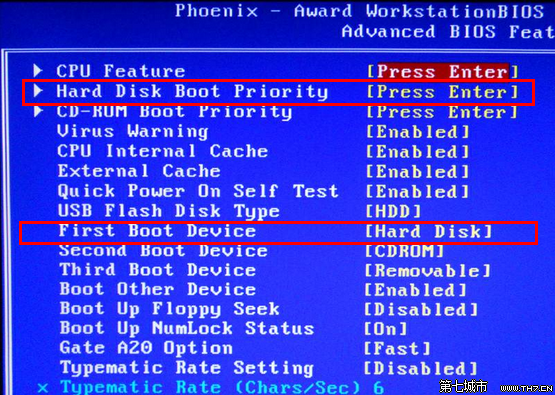
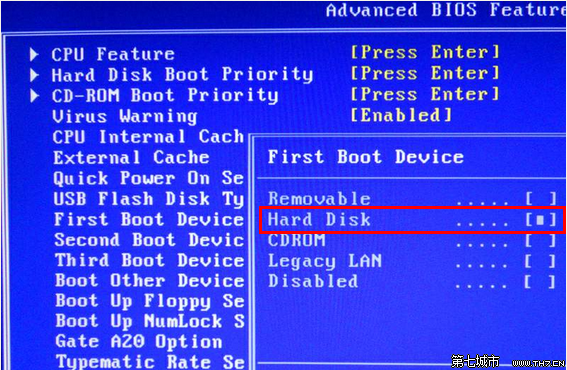
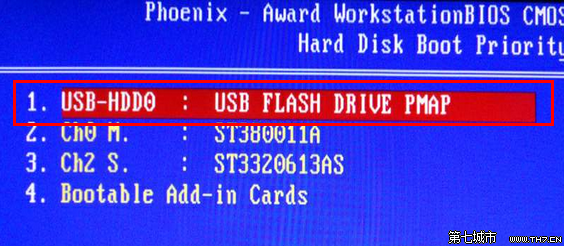
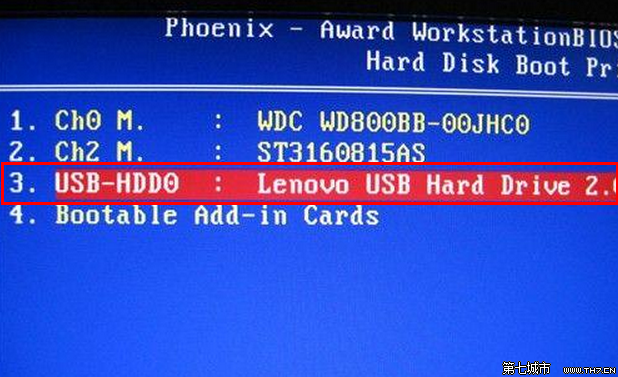
这是第2种Bios,进入后设置Boot选项。